Là một người làm công việc đòi hỏi sự tập trung cao độ, tôi thường xuyên phải đối mặt với vô vàn phiền nhiễu từ chiếc laptop quen thuộc của mình. Từ thông báo ứng dụng, email công việc cho đến những cám dỗ từ mạng xã hội hay các trang web giải trí, mọi thứ đều có thể dễ dàng kéo tôi ra khỏi dòng chảy công việc. Nhận thấy điều này cản trở đáng kể năng suất, tôi quyết định đã đến lúc cần một cỗ máy được thiết kế riêng biệt để phục vụ mục đích duy nhất: tăng cường sự tập trung và hiệu quả làm việc. Hành trình tái chế một chiếc laptop cũ thành “cỗ máy năng suất” của tôi đã diễn ra như thế nào, và liệu nó có thực sự mang lại hiệu quả? Bài viết này sẽ chia sẻ chi tiết.
Hồi Sinh Laptop Cũ Thành “Cỗ Máy Năng Suất”: Từ Windows Chậm Chạp Đến Ubuntu Tối Ưu
Để hiện thực hóa ý tưởng về một chiếc máy tính năng suất, tôi đã chọn một chiếc laptop Toshiba Satellite Pro cũ kỹ, không rõ nguồn gốc. Sau khi thay viên pin CMOS, nó có thể khởi động vào Windows 10, nhưng phải mất đến khoảng 20 phút. Một hệ điều hành ì ạch như vậy chắc chắn không thể phục vụ mục đích tăng năng suất. Do đó, tôi quyết định cài đặt một bản phân phối Ubuntu cơ bản. Chỉ sau khoảng một giờ đồng hồ, chiếc laptop đã sẵn sàng hoạt động. Mặc dù không phải là một “cỗ máy tốc độ”, nhưng nó đã đủ nhanh để đáp ứng các yêu cầu công việc.
Sau khi cài đặt Ubuntu, tôi kiểm tra các ứng dụng mặc định và quyết định Firefox phải được gỡ bỏ. Dù cần truy cập internet, tôi nhận ra rằng một trình duyệt nhẹ và không có quá nhiều tính năng rườm rà sẽ phù hợp hơn. Tôi đã sử dụng lệnh sudo apt remove firefox để gỡ bỏ Firefox. Tuy nhiên, dù có vẻ như lệnh đã thực hiện đúng, Firefox vẫn còn trên hệ thống. Chỉ khi tôi chạy lệnh sudo snap remove firefox, Firefox mới hoàn toàn được gỡ cài đặt. Cuối cùng, tôi đảm bảo rằng không có ứng dụng khởi động không cần thiết nào và chiếc máy tính, dù chưa phải là “tên lửa”, đã đủ nhanh để chuyển sang giai đoạn tiếp theo của quá trình hồi sinh.
Tiêu Chí Lựa Chọn Phần Mềm Cho Máy Tính Năng Suất
Việc duy trì sự tập trung vào công việc luôn là một thử thách đối với tôi. Tôi có thể đang làm việc rất hiệu quả, rồi bỗng nhiên – “Ồ, nhìn kìa, một thứ gì đó thật thú vị!” – và thế là tôi bị cuốn đi mất một lúc lâu. Tuy nhiên, dù rất muốn biến chiếc laptop thành một máy xử lý văn bản đơn thuần, điều đó không thực tế cũng như không hữu ích. Những công việc đòi hỏi sự tập trung như viết lách thường đi kèm với việc ghi chú và nghiên cứu, điều này đòi hỏi phải có các ứng dụng hỗ trợ. Tất nhiên, một phần mềm xử lý văn bản cũng là điều kiện tiên quyết. Do đó, cho giai đoạn tiếp theo của dự án, tôi cần lựa chọn và cài đặt một bộ công cụ cơ bản cho phép tôi làm việc với ít phiền nhiễu nhất có thể.
Trình Duyệt Tối Giản: Sức Mạnh Từ Sự Đơn Giản của Min Browser
Tôi đã từng cân nhắc việc không cài đặt bất kỳ trình duyệt nào, vì internet là nguồn gây xao nhãng lớn nhất. Tuy nhiên, ý tưởng này không khả thi. Việc không có internet sẽ buộc tôi phải chuyển sang một máy khác mỗi khi cần kiểm tra thông tin, điều này hoàn toàn đi ngược lại mục đích ban đầu của dự án.
Để dung hòa, tôi đã chọn cài đặt trình duyệt Min. Min là một trình duyệt nhẹ và nhanh, được thiết kế đặc biệt để duyệt web với rất ít sự phân tâm.
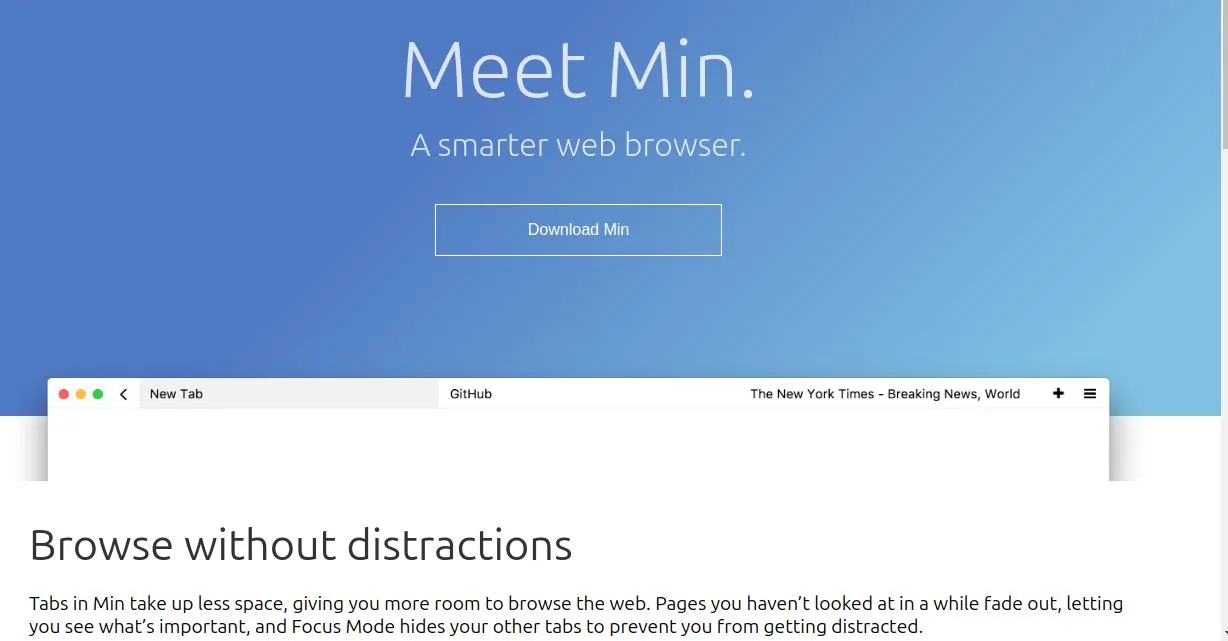 Giao diện chính trình duyệt Min Browser đơn giản và tối ưu cho năng suất làm việc
Giao diện chính trình duyệt Min Browser đơn giản và tối ưu cho năng suất làm việc
Trong số các tính năng của Min có:
- Tra cứu nhanh (Quick definitions): Tìm kiếm thông tin nhanh chóng từ nhiều nguồn khác nhau thông qua DuckDuckGo.
- Tác vụ (Tasks): Chia các tab của bạn thành các nhóm. Luôn hữu ích khi bạn đang quản lý nhiều dự án cùng lúc.
- Chế độ đọc (Reader mode): Loại bỏ các yếu tố không cần thiết như quảng cáo và trình theo dõi khỏi trang, chỉ giữ lại nội dung chính.
- Chế độ tập trung (Focus mode): Hạn chế bạn mở các tác vụ hoặc tab mới, giúp bạn tập trung vào một dự án duy nhất.
Tôi đã thử hai hoặc ba lựa chọn khác trước khi quyết định Min là trình duyệt phù hợp nhất cho dự án này. Brave cũng khá tốt nhưng không nhanh bằng Min. Tôi cũng đã thử Falkon và Midori, nhưng cả hai đều không chạy mượt mà trên chiếc máy của tôi. Min đáp ứng tất cả các tiêu chí. Một bài học tôi rút ra là tôi nên để lại Firefox đã cài đặt cho đến khi có một trình duyệt thay thế hoạt động. Mặc dù tôi có thể dễ dàng tải trình duyệt từ App Center, Min chỉ có sẵn dưới dạng tải xuống từ trang web chính thức của Min browser, có nghĩa là tôi phải cài đặt một trình duyệt khác trước để tải nó. Đúng là “sau cơn mưa mới thấy trời quang”.
FocusWriter: Phần Mềm Soạn Thảo Chuyên Biệt Giúp Tăng Cường Tập Trung
Đối với ứng dụng viết lách, tôi đã chọn FocusWriter. Ngay từ tên gọi đã nói lên tất cả. FocusWriter là một trình xử lý văn bản nhẹ, cơ bản, với đủ các tính năng để bạn có thể viết mà không gặp phải những phiền nhiễu không cần thiết.
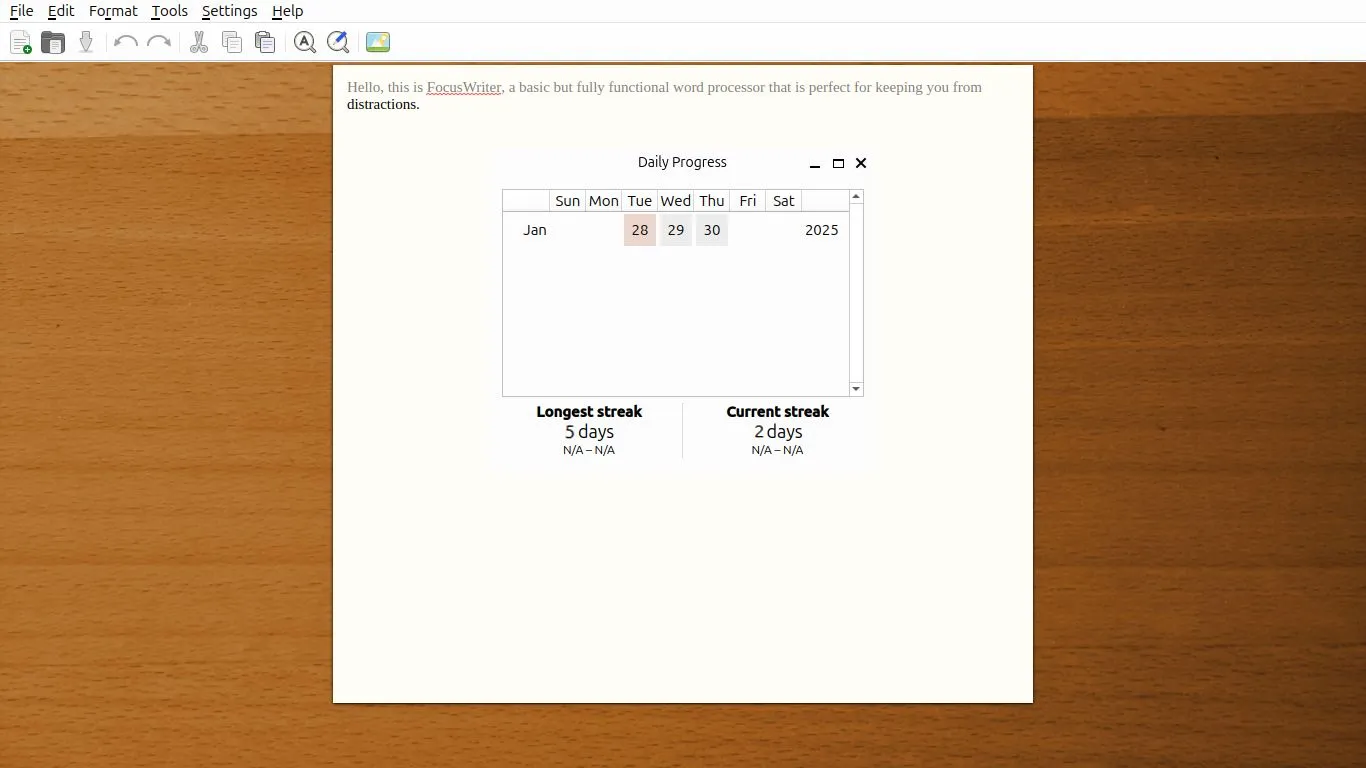 Màn hình cài đặt mục tiêu và giao diện tối giản của phần mềm soạn thảo FocusWriter
Màn hình cài đặt mục tiêu và giao diện tối giản của phần mềm soạn thảo FocusWriter
Trong số các tính năng hữu ích của FocusWriter có:
- Tập trung văn bản (Focus Text): Tính năng này làm mờ các đoạn văn bản đã viết trước đó tùy theo sở thích của bạn. Trong hình trên, bạn có thể thấy nó được cài đặt để chỉ hiển thị một dòng.
- Mục tiêu hàng ngày (Daily Goals): Có thể cài đặt theo thời gian hoặc giới hạn số từ.
- Âm thanh máy đánh chữ (Typewriter sound): Có lẽ không phải là một công cụ hỗ trợ năng suất, nhưng có một điều gì đó rất nhẹ nhàng và thư thái khi nghe tiếng lạch cạch của máy đánh chữ thủ công trong lúc làm việc. Tôi rất thích tính năng này.
- Chủ đề (Themes): Lựa chọn từ một loạt các chủ đề khác nhau.
Điều tốt nhất tôi có thể nói về FocusWriter là không có gì nhiều để nói thêm. Nó thực sự mang lại đúng những gì đã hứa: một công cụ viết nhẹ, cơ bản và giúp bạn duy trì sự tập trung.
Zim Desktop Wiki: Ứng Dụng Ghi Chú Đa Năng Cho Mọi Dự Án
Một ứng dụng ghi chú là điều không thể thiếu cho “cỗ máy năng suất” của tôi. Với mục đích này, tôi đã cân nhắc một vài lựa chọn trước khi quyết định sử dụng Zim Desktop Wiki. Đây là một công cụ mà tôi đã từng dùng trước đây và các tính năng của nó dường như rất phù hợp với cách tôi làm việc. Nó cũng là một ứng dụng ghi chú tuyệt vời, không gây phân tâm.
Tôi không chỉ có thể dùng Zim để phác thảo toàn bộ bài viết (mặc dù tôi không làm vậy, nhưng có tùy chọn đó), mà nó còn rất hữu ích cho việc cấu trúc các dự án dài hơi và lưu trữ các tài liệu tham khảo.
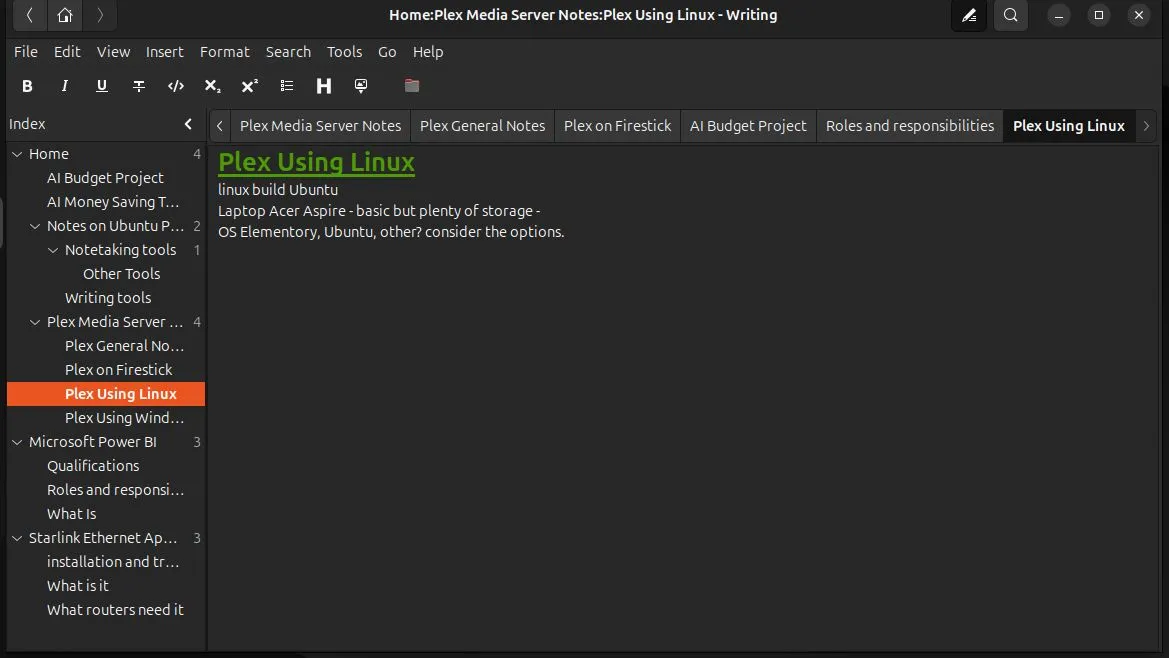 Giao diện ứng dụng ghi chú Zim Desktop Wiki với cấu trúc quản lý dự án khoa học
Giao diện ứng dụng ghi chú Zim Desktop Wiki với cấu trúc quản lý dự án khoa học
Trong số các tính năng tôi thích ở Zim Desktop Wiki có:
- Cấu trúc logic: Tôi có thể sắp xếp ghi chú theo từng dự án và tạo bao nhiêu trang con tùy ý trong mỗi dự án.
- Liên kết: Zim giúp dễ dàng liên kết đến các tệp, tài nguyên bên ngoài hoặc các dự án khác trong ứng dụng.
- Dễ dàng chia sẻ dữ liệu: Zim có thể sử dụng định dạng .txt cơ bản cho ghi chú, giúp việc chia sẻ chúng trở nên dễ dàng.
Tôi đã thoáng nghĩ đến việc sử dụng Zim làm trình xử lý văn bản và bỏ qua FocusWriter, nhưng cuối cùng tôi vẫn thấy giao diện đơn giản của FocusWriter tốt hơn để giữ sự chú ý của tôi không bị xao nhãng.
Các Yếu Tố Khác Góp Phần Tạo Nên Máy Tính Năng Suất Hoàn Hảo
Trước khi có thể tuyên bố thí nghiệm thành công, có một vài điểm khác mà tôi cần giải quyết. Điều đầu tiên là làm thế nào để dễ dàng trao đổi tệp giữa Linux và Windows. Có rất nhiều cách để làm điều này. Tuy nhiên, cuối cùng, tôi quyết định giữ cho hệ thống cài đặt càng tinh gọn càng tốt và chỉ đơn giản là đăng nhập vào tài khoản Dropbox của mình. Vậy là xong.
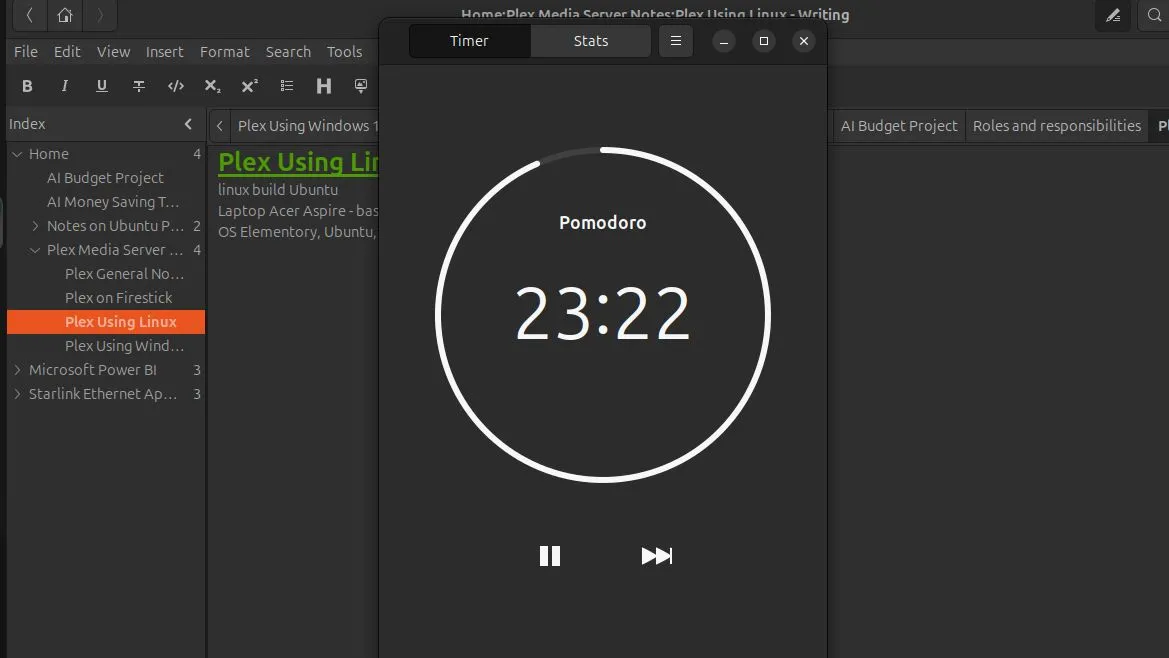 Ứng dụng Pomodoro với bộ đếm giờ đang hoạt động giúp quản lý thời gian hiệu quả
Ứng dụng Pomodoro với bộ đếm giờ đang hoạt động giúp quản lý thời gian hiệu quả
Cuối cùng, tôi đã cài đặt Pomodoro để giúp tôi tập trung ngay cả khi không viết. Công cụ đơn giản này dựa trên kỹ thuật Pomodoro. Nó giúp bạn tập trung bằng cách chia công việc thành các phiên 25 phút với năm phút nghỉ sau mỗi phiên, và một lần nghỉ dài hơn mười lăm phút sau mỗi bốn phiên. Một công cụ đơn giản nhưng hiệu quả cho phép bạn tùy chỉnh độ dài phiên và thời gian nghỉ để phù hợp với mình.
Đánh Giá Hiệu Quả: Liệu “Cỗ Máy Năng Suất” Có Thực Sự Phát Huy Tác Dụng?
 Chiếc laptop Toshiba cũ đã được tái cấu hình thành máy tính năng suất chuyên biệt
Chiếc laptop Toshiba cũ đã được tái cấu hình thành máy tính năng suất chuyên biệt
Câu trả lời ngắn gọn là – có, thí nghiệm đã thành công. Chỉ mất vài giờ để thiết lập chiếc máy, và cuối cùng, tôi đã có một cỗ máy cho phép tôi làm việc với mức độ phân tâm tối thiểu.
Liệu tôi có sử dụng nó mỗi ngày không? Không, có những lúc việc truy cập vào tất cả các công cụ và tài nguyên có sẵn trên chiếc máy tính hàng ngày của tôi là điều cần thiết. Nhưng tôi sử dụng nó hai hoặc ba lần một tuần, và nó chắc chắn cải thiện năng suất của tôi khi tôi làm việc trên đó.
Cuối cùng, nó là một phiên bản công nghệ của một căn phòng yên tĩnh – một nơi để đến khi cần sự tập trung và một môi trường không bị phân tâm.
Kết luận:
Việc tái sử dụng một chiếc laptop cũ và tối ưu hóa nó bằng hệ điều hành Ubuntu cùng các phần mềm nhẹ, chuyên biệt đã chứng minh là một giải pháp hiệu quả đáng ngạc nhiên để tăng cường năng suất làm việc. Nếu bạn đang tìm kiếm một phương pháp để loại bỏ sự phân tâm và tập trung tối đa vào công việc, việc xây dựng một “cỗ máy năng suất” từ thiết bị cũ của mình có thể là câu trả lời. Hãy thử nghiệm và chia sẻ trải nghiệm của bạn về giải pháp này!


